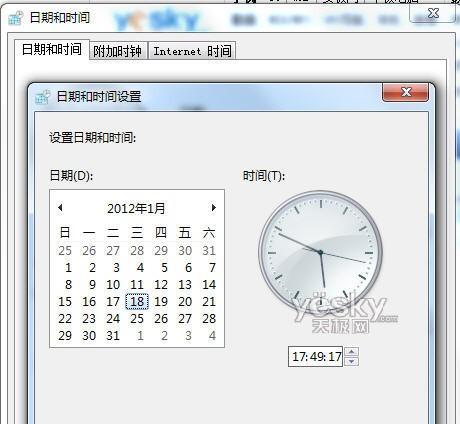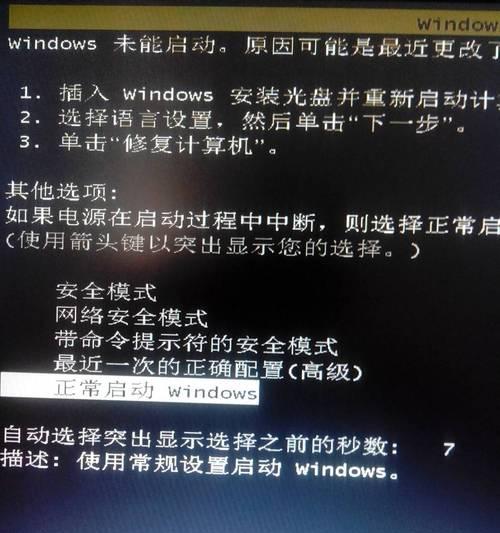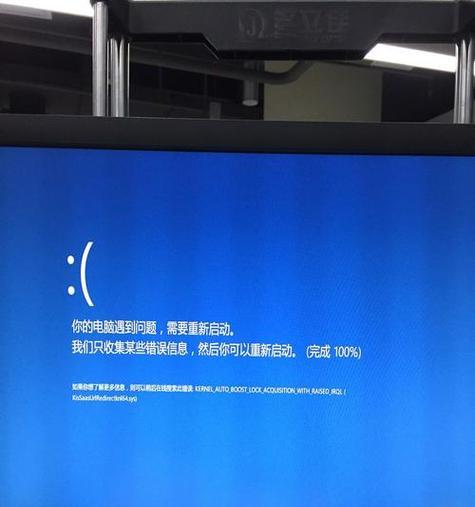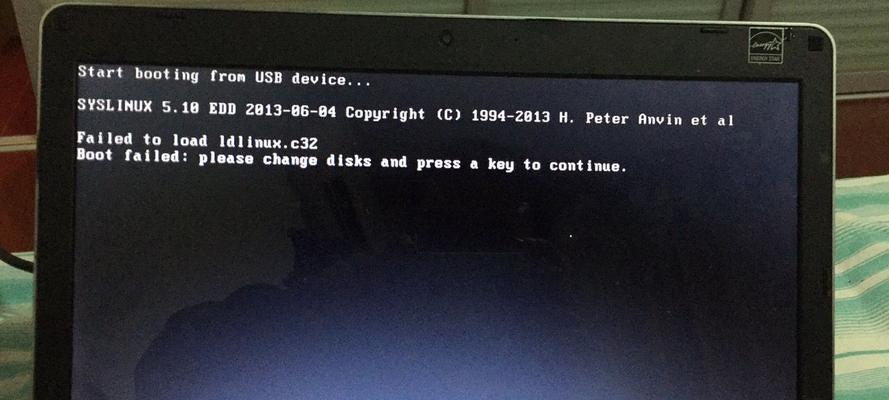随着计算机的普及和技术的发展,制作U盘启动盘已成为很多用户安装操作系统的首选方法。本文将详细介绍使用U盘制作启动盘的步骤,帮助读者轻松安装操作系统。
一:选择合适的U盘
选择一个容量足够大的U盘,建议容量不小于8GB,以确保能够存储操作系统镜像文件和其他必要的文件。
二:备份重要数据
在制作启动盘前,一定要备份U盘中的重要数据,因为制作过程会将U盘格式化,导致所有数据丢失。
三:下载操作系统镜像文件
在官方网站上下载所需操作系统的镜像文件,确保下载的文件完整且未被篡改。
四:下载并安装U盘启动工具
下载并安装可靠的U盘启动工具,例如Rufus、UltraISO等,这些工具能够帮助我们进行启动盘的制作。
五:打开U盘启动工具
运行安装好的U盘启动工具,并插入要制作成启动盘的U盘。
六:选择操作系统镜像文件
在U盘启动工具中,选择之前下载好的操作系统镜像文件,确保选择的文件正确。
七:设置分区格式和启动模式
根据需要,设置分区格式为MBR(适用于传统BIOS)或GPT(适用于UEFI),并选择启动模式为Legacy或UEFI。
八:开始制作启动盘
点击启动盘制作工具中的开始按钮,工具将开始将操作系统镜像文件写入U盘,并进行相关设置。
九:等待制作完成
在制作过程中,耐心等待直至制作完成。制作时间会因U盘容量和电脑性能而有所不同。
十:验证启动盘制作结果
制作完成后,我们可以通过重启计算机并选择从U盘启动来验证启动盘是否制作成功。
十一:安装操作系统
如果验证成功,我们可以按照提示步骤来安装操作系统了。注意,在安装过程中保持U盘连接到计算机。
十二:完成操作系统安装
根据操作系统的安装向导完成安装步骤,直到操作系统成功安装在计算机上。
十三:拔出U盘并重启计算机
在安装完成后,安全地拔出U盘,并重启计算机。此时,我们可以正常使用新安装的操作系统了。
十四:妥善保管U盘启动盘
制作好的U盘启动盘可以保存备用,以后可能还会用到,因此建议妥善保管,避免丢失或损坏。
十五:使用U盘启动盘的其他用途
除了安装操作系统,U盘启动盘还可以用于系统故障修复、数据恢复等其他用途,发挥更多的价值。
通过以上详细步骤,我们可以轻松制作一个U盘启动盘,并用它来安装操作系统或进行其他操作。制作过程可能会有一些技术要求和注意事项,但只要按照步骤操作,就能够成功制作启动盘。